巴别鸟同步端是一款十分专业的文件同步工具,能团队协作、基于文件的协作管理与讨论批注的企业网盘,该软件支持多台电脑间自动实时同步各种文件,改善了以往文件信息无法及时更新的现象,帮助用户轻松管理文件。提高团队效率,提升绩效。它可以像QQ一样,安装在本地电脑上,通过账号登录即可使用。它主要是用来同步本地电脑和服务器上的文件夹,一旦文件内容有更改,就自动同步更新,无需再上传下载,就能保持本地和云端上的文件内容一致。
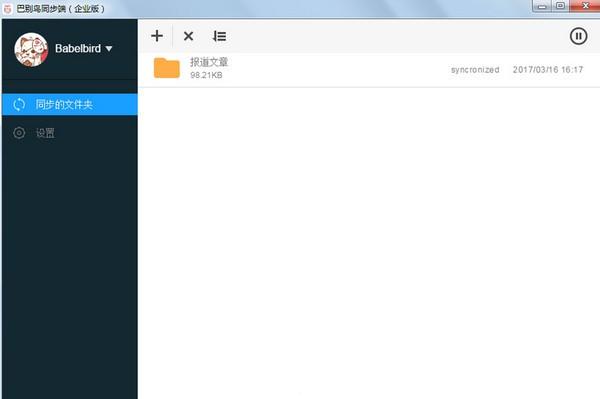
软件特色
文档
我们的工作计划和工作成果
文档是巴别鸟管理的基本单元,也是团队协作、知识共享和创意沟通的核心。所有的工作文档都可以分门别类地放在巴别鸟上。巴别鸟将提供给你一个井然有序的工作环境,你可以便捷地查找和分发工作所需文档,也可以快速查阅特殊格式文档,还能和团队成员基于文档内容自由地讨论。
文件夹
我们共同的空间
和你熟悉的网盘使用起来一样方便,但更适合和同伴一起使用。点击“新建”按钮,你可以创建文件夹,并根据实际需要为文件夹命名,通过创建不同的文件夹分门别类管理文档。你和伙伴可以共同使用一个文件夹,共享文档更方便。
讨论
我们能在文档内容上直接对话
你可以和团队成员一起在巴别鸟上开展讨论。在文档上直接建立“批注”针对具体细节深入探讨,并可以统一管理,快速定位到讨论的内容上,让讨论围绕主题不失焦。
团队
有组织才能更高效
你可以创建和管理团队,和团队成员共享知识。团队文件夹的文件会自动共享给每一位成员。并且可以管理每个成员的权限,同时团队也是一个讨论组,你甚至可以把团队当微信群用。
格式
没有格式才能让思维飞
使用巴别鸟,你几乎不用担心文档打不开的问题。巴别鸟是支持打开格式最多的网盘。大多数网盘无法预览的特殊格式,比如PSD、Ai、DWG等,用巴别鸟都能轻松查阅和讨论。无需购买和安装其他应用程序。
权限
安全的保证
巴别鸟可以控制使用者的权限,文档的权限,多种权限方案让你能在灵活使用和安全稳妥上进行选择。由于使用H5来显示文档,巴别鸟可以有效保护你的源文件,并且可以追踪文件的访问和打开情况,文档的打开、预览、讨论、下载、转发、编辑权限你都可以控制。
同步端
协作效率翻倍
使用同步端,可自动同步更新文件至各平台,省时省力。和团队成员一起使用时效果更佳,只需设置同步共享文件夹,任何团队成员更新的文件内容,都能自动同步给其他成员,无需提醒,对方就能看到,协作效率翻倍。
SDK、API
我中有你你中有我
如果你已经拥有OA,ERP甚至其他文档管理系统,没关系!你也能享受巴别鸟的服务,只要使用巴别鸟接口,任何有文档出现的地方我们都可以用巴别鸟完成转码和讨论,享受巴别鸟带来的便捷和效率提升。
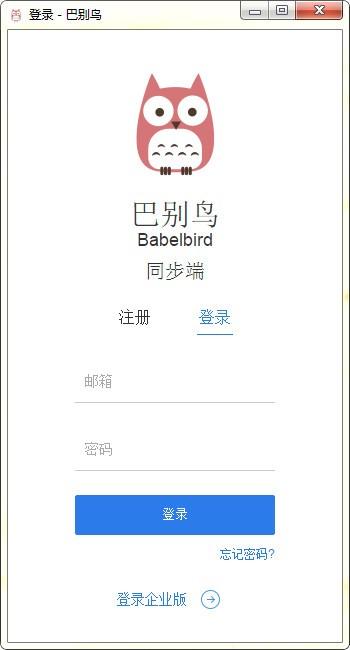
软件功能
限管理巴别鸟可设置文件的权限及人的访问权限,不管是文件本身还是使用者都可以分开管理各自的权限,确保文件不被误删及不可控传播。同时在巴别鸟企业版中,我们还能管理每个成员及团队(部门)的使用行为。高效同时灵活。
巴别鸟企业版支持logo及界面的个性化定制,在后台就可以轻松替换logo,打造企业的专属应用,提高员工归属感。
作无需复杂的设置,一个link就可以快速组建一个协作团队,共享文档并讨论。不论是内部团队讨论还是与外部客户合作,都可以简单发起协作。
存储使用巴别鸟企业版我们不用担心空间不够用,从初始500G容量到无限的存储空间你都可以选择。
监控及分析巴别鸟使用网页传播和讨论文件意味着我们可以了解到我们分享的文件使用情况。通过巴别鸟我们可以知道我们分享的文件被谁打开、什么时候打开、看了多少页、停留时间长短等信息,方便我们了解文件的使用情况并做出决策。
私有化部署所有数据存储在内网私有服务器中,任何外部人员(包括巴别鸟官方)都无法访问。此外,内网部署网络性能优秀,文件同步速度快,最大化提高工作效率。
安装方法
1、首先您需要下载巴别鸟同步端_win64_1.9.1_setup.exe程序,双击进入安装的界面。如图所示
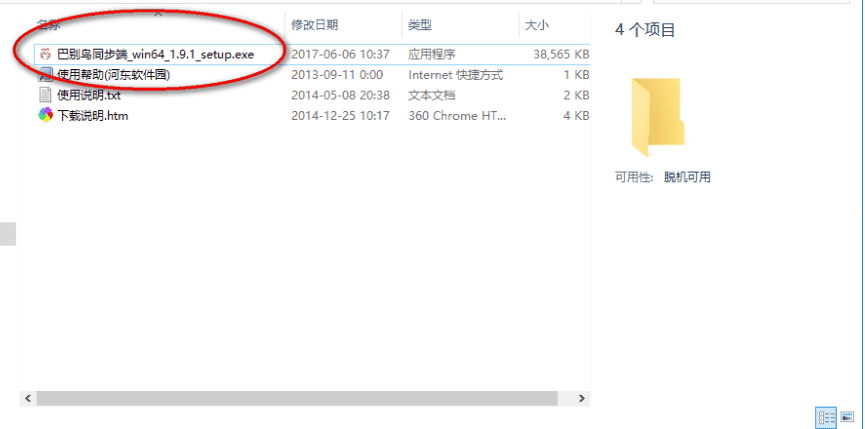
2、设置程序安装的路径,这里默认为C:Program Files (x86)巴别鸟同步端,通常情况下是不需要更改的
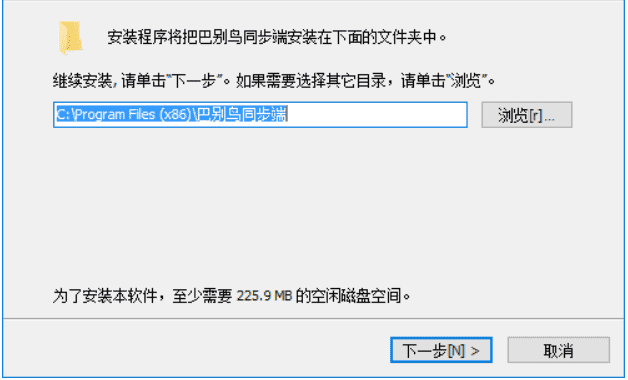
3、创建系统的快捷方式,勾选您需要的内容就可以了,也可以不用创建快捷方式
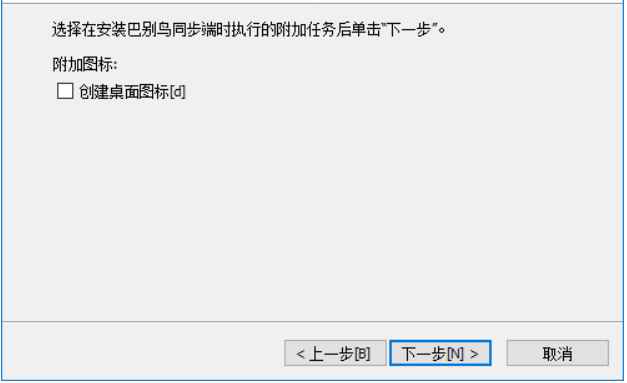
4、出现安装准备的界面,这里是让查看有没有错误的项目,点击返回可以重新设置
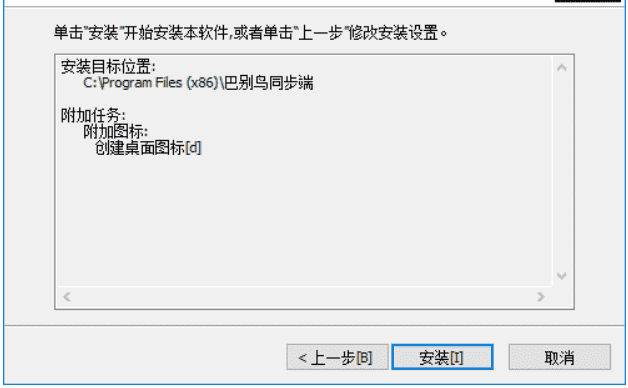
5、点击下一步,软件开始安装,安装的过程中会有几秒的等待时间,请稍后
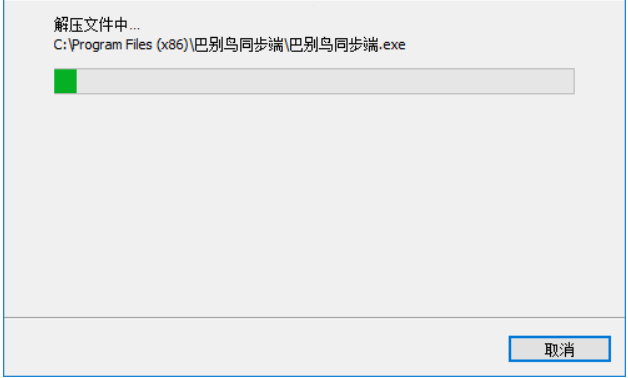
6、点击安装以后,软件进入文件的安装过程,出现完成的界面就可以使用了
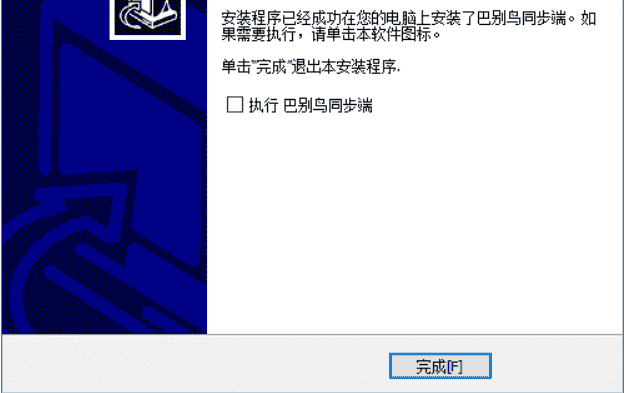
更新日志
1.更正了自动更新模块的bug
2.修改了界面中的tab管理方式













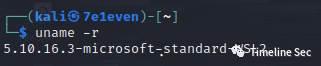
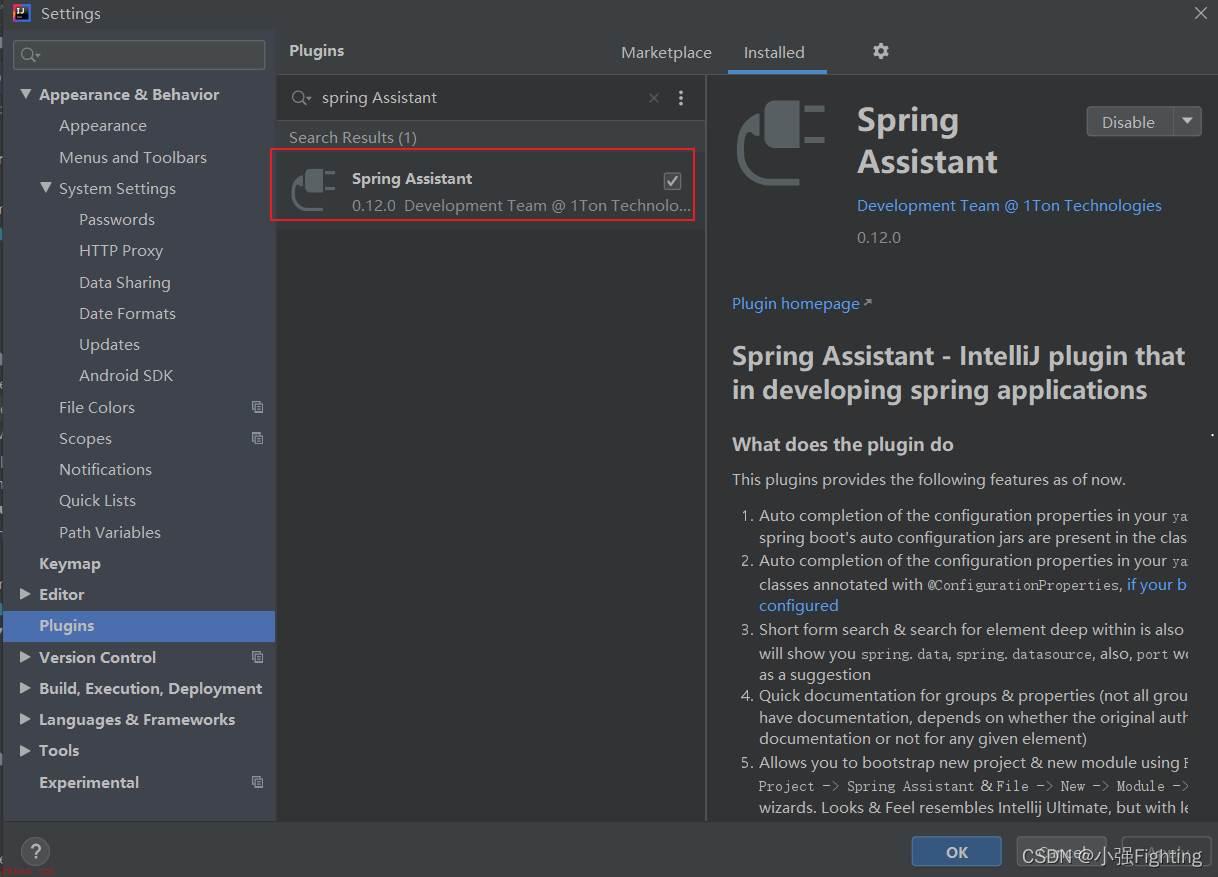









 excel2011官方下载
excel2011官方下载 AiOffice 下载
AiOffice 下载 Microsoft Office2021最新版
Microsoft Office2021最新版 Office2021自定义安装工具
Office2021自定义安装工具 极速Office下载
极速Office下载 InfixPro PDF Editor下载
InfixPro PDF Editor下载 进销存管理模板下载
进销存管理模板下载 DjVu阅读器
DjVu阅读器 Super Diary下载
Super Diary下载 酷文闪存大师下载
酷文闪存大师下载